'>
Saat Anda menyambungkan sepasang headphone Bluetooth atau perangkat Bluetooth ke komputer, tetapi audionya sering terputus masuk dan keluar secara acak atau terputus bahkan saat daya terisi penuh, Anda pasti akan mengalami Audio Bluetooth tersendat isu.
Jangan khawatir, Anda tidak sendiri dan kami memiliki perbaikan untuk Anda.
Jika Anda menggunakan WiFi pita 2,4 GHz , perangkat Bluetooth dan WiFi Anda dapat saling mengganggu dan menyebabkan masalah. Matikan WiFi Anda dan periksa apakah masalahnya sudah hilang.
Jika tidak, baca terus untuk mencoba perbaikan di bawah ini.
Coba perbaikan ini:
Ada 5 perbaikan yang telah membantu banyak pengguna memecahkan Audio Bluetooth tersendat isu. Anda tidak harus mencoba semuanya; lanjutkan saja ke bawah daftar sampai Anda menemukan yang sesuai untuk Anda.
- Jalankan pemecah masalah Bluetooth
- Nonaktifkan peningkatan audio
- Ubah format audio
- Perbarui driver audio
- Instal ulang driver audio
Perbaiki 1: Jalankan pemecah masalah Bluetooth
Windows memiliki pemecah masalah bawaan untuk memperbaiki beberapa kesalahan umum. Anda dapat menjalankan pemecah masalah Bluetooth untuk memperbaiki masalah gagap audio Bluetooth Windows 10. Ini adalah cara paling umum dan mudah untuk memperbaiki masalah.
Begini caranya:
- tekan Tombol logo Windows + I kunci untuk membuka Pengaturan .
- Klik Pembaruan & Keamanan .

- Di panel kiri, klik Pecahkan masalah .
- Dibawah Temukan dan Perbaiki masalah lain , klik Bluetooth .
- Klik Jalankan pemecah masalah .
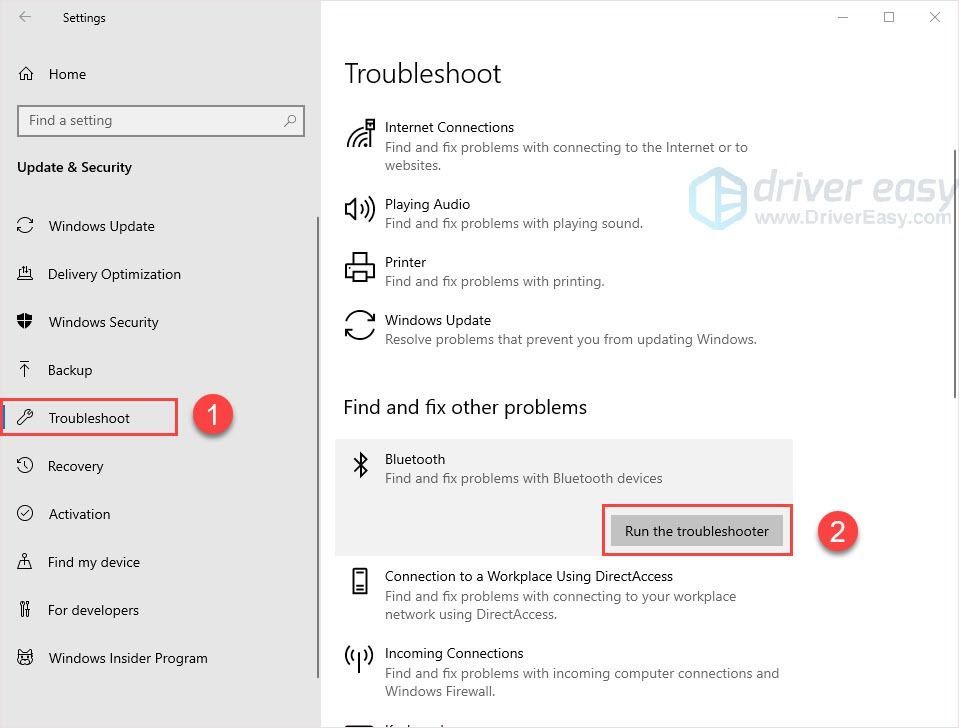
- Ikuti petunjuk di layar untuk menyelesaikan proses.
- Nyalakan ulang komputer Anda dan periksa apakah masalahnya sudah diperbaiki atau belum.
Jika perbaikan ini tidak dapat menyelesaikan masalah, lanjutkan ke perbaikan berikutnya.
Fix 2: Nonaktifkan peningkatan audio
Peningkatan audio dirancang untuk membuat sistem Anda terdengar sempurna. Tapi ada hal yang bisa salah. Untuk memperbaiki masalah gagap suara Anda, lakukan:
- Di keyboard Anda, tekan Tombol logo Windows + R di keyboard secara bersamaan.
- Tipe mmsys.cpl dan tekan Memasukkan .
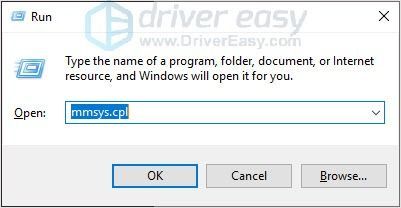
- Klik kanan perangkat pemutaran default Anda (perangkat dengan tanda centang hijau) dan klik Properti .
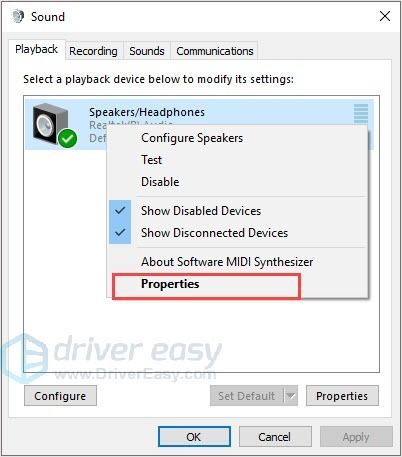
- Klik Peningkatan . Pastikan kotaknya untuk Nonaktifkan semua penyempurnaan kosong. Klik Menerapkan dan baik untuk menyimpan kembalian.
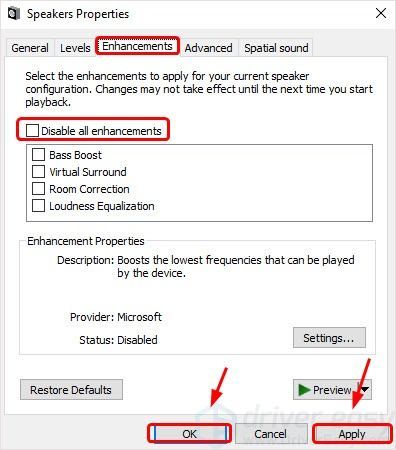
Jika Anda tidak memiliki tab Penyempurnaan di sini, penyebabnya bukan penyempurnaan. Pindah ke perbaikan berikutnya.
Perbaiki 3: Ubah format audio
Jika driver audio atau perangkat lunak Anda tidak mendukung format audio yang Anda miliki, masalah suara seperti statis atau tersendat akan terjadi. Untuk memperbaikinya, Anda dapat mencoba format audio yang berbeda:
- Di keyboard Anda, tekan Tombol logo Windows + R di keyboard secara bersamaan.
- Ketik 'mmsys.cpl' dan tekan Memasukkan .
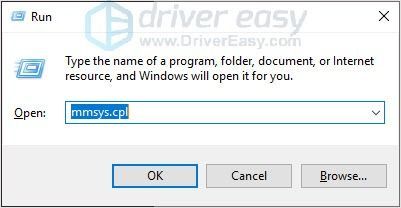
- Klik kanan perangkat pemutaran default Anda (perangkat dengan tanda centang hijau) dan klik Properti .
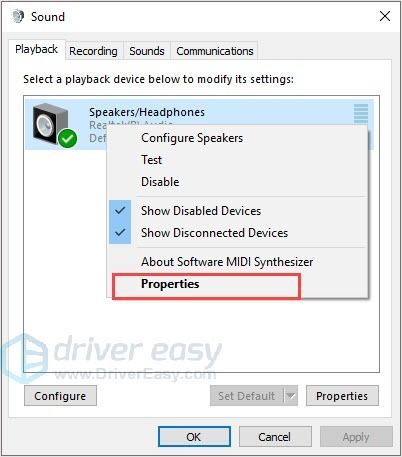
- Klik Maju tab. Pilih 16 bit, 48000 Hz (Kualitas DVD) . Klik Menerapkan dan baik untuk menyimpan perubahan.
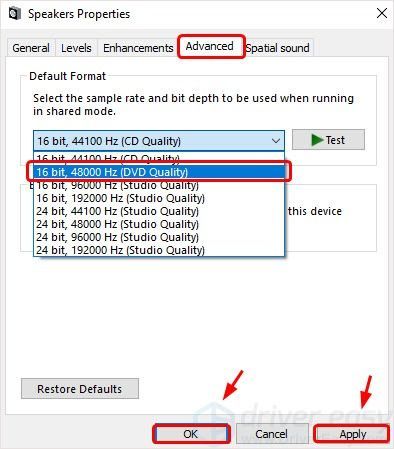
- Uji untuk melihat apakah suara Anda masih tersendat-sendat. Jika ya, kembali ke langkah 4 dan coba beberapa format lain hingga Anda menemukan format yang sesuai untuk Anda.
Jika masalah audio Anda tetap ada, lanjutkan ke metode 4 untuk mendapatkan bantuan.
Perbaiki 4: Perbarui driver audio
Driver audio yang salah atau ketinggalan zaman bisa menjadi penyebab masalah gagap audio Bluetooth.
Anda dapat memperbarui driver audio secara manual dari situs web produsen, yang membutuhkan waktu dan keterampilan komputer.
Jika Anda tidak punya waktu, kesabaran, atau keterampilan komputer, kami sarankan Sopir Mudah kepadamu.
Driver Easy akan secara otomatis mengenali sistem Anda dan mencari driver yang tepat untuk itu. Anda tidak perlu tahu persis sistem apa yang dijalankan komputer Anda, Anda tidak perlu mengambil risiko mengunduh dan memasang driver yang salah, dan Anda tidak perlu khawatir tentang membuat kesalahan saat memasang.
Anda dapat memperbarui driver Anda secara otomatis dengan Driver Easy versi GRATIS atau Pro. Tetapi dengan versi Pro hanya membutuhkan 2 klik (dan Anda mendapatkan dukungan penuh dan jaminan uang kembali 30 hari):
- Unduh dan instal Driver Easy.
- Jalankan Driver Easy dan klik Memindai sekarang tombol. Driver Easy kemudian akan memindai komputer Anda dan mendeteksi driver yang bermasalah.
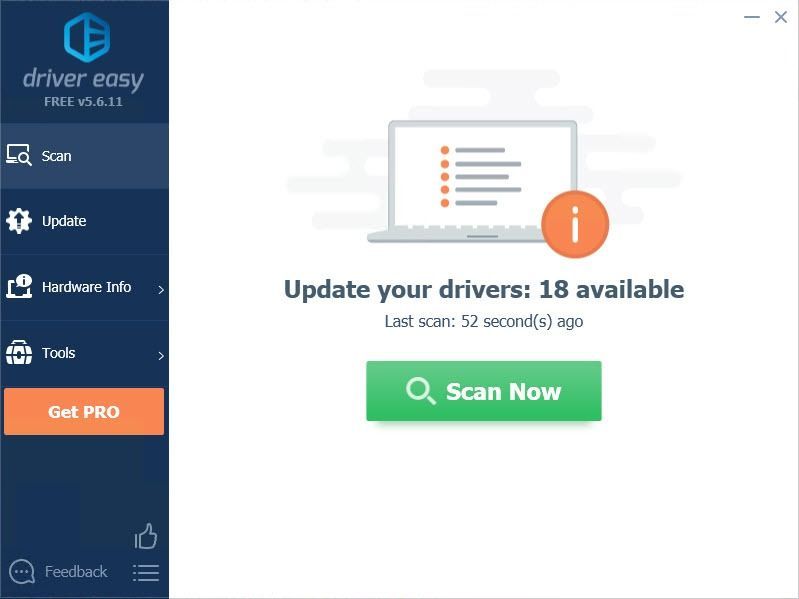
- Klik Memperbarui di sebelah driver audio yang ditandai untuk mengunduh dan menginstal versi yang benar dari driver ini secara otomatis (Anda dapat melakukannya dengan versi GRATIS).
Atau klik Perbarui Semua untuk secara otomatis mengunduh dan menginstal versi yang benar dari semua driver yang hilang atau kedaluwarsa di sistem Anda (ini membutuhkan file Versi Pro - Anda akan diminta untuk meningkatkan saat Anda mengeklik Perbarui Semua).
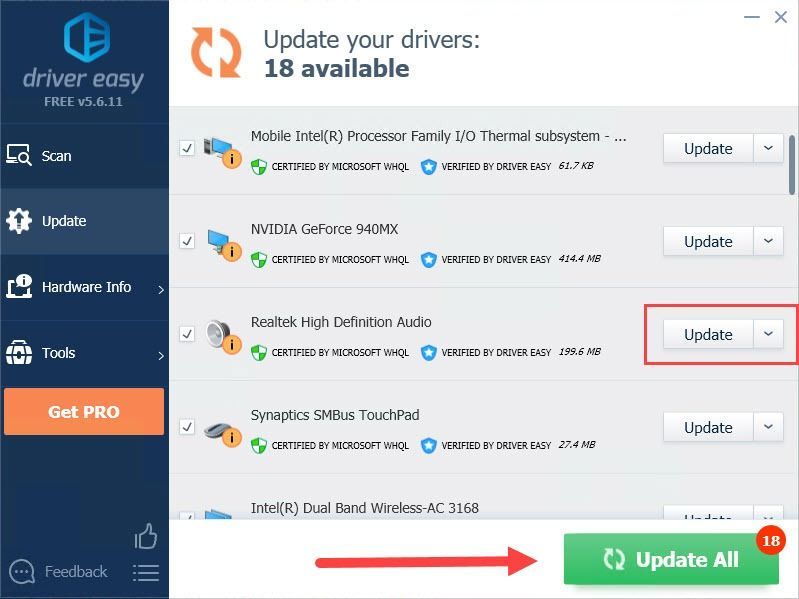
Jika Anda membutuhkan bantuan, silakan hubungi Tim dukungan Driver Easy di support@drivereasy.com .
Perbaiki 5: Instal ulang driver audio
Jika memperbarui driver tidak berhasil, Anda mungkin perlu menginstal ulang untuk memperbaiki masalah. Masalah ketidakcocokan antara driver suara Anda dan perangkat lunak Anda akan terjadi, kemudian muncul suara gagap. Anda dapat menginstal ulang driver audio Anda untuk memperbaikinya:
- Di keyboard Anda, tekan Tombol logo Windows dan R pada waktu bersamaan.
- Tipe devmgmt.msc dan tekan Memasukkan .
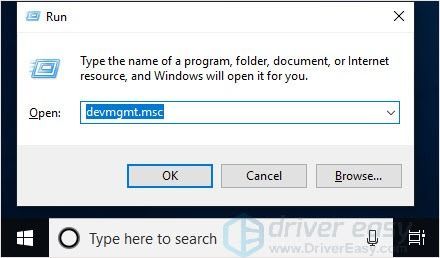
- Klik dua kali untuk memperluas Pengontrol suara, video, dan game . Klik kanan driver untuk perangkat audio default Anda dan klik Copot pemasangan perangkat .
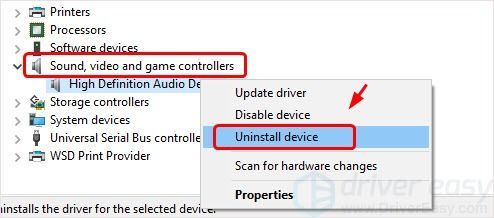
- Klik Copot pemasangan .
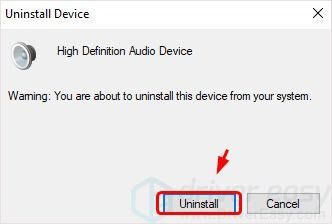
- Saat penginstalan selesai, mulai ulang komputer Anda. Windows secara otomatis akan mencari dan menginstal driver audio untuk Anda.
Kami akan senang jika salah satu perbaikan di atas dapat membantu. Tetapi jika Anda memerlukan bantuan lebih lanjut dengan masalah audio Anda di Windows 10, silakan tinggalkan komentar dan kami akan melihat apa yang dapat kami lakukan untuk membantu.

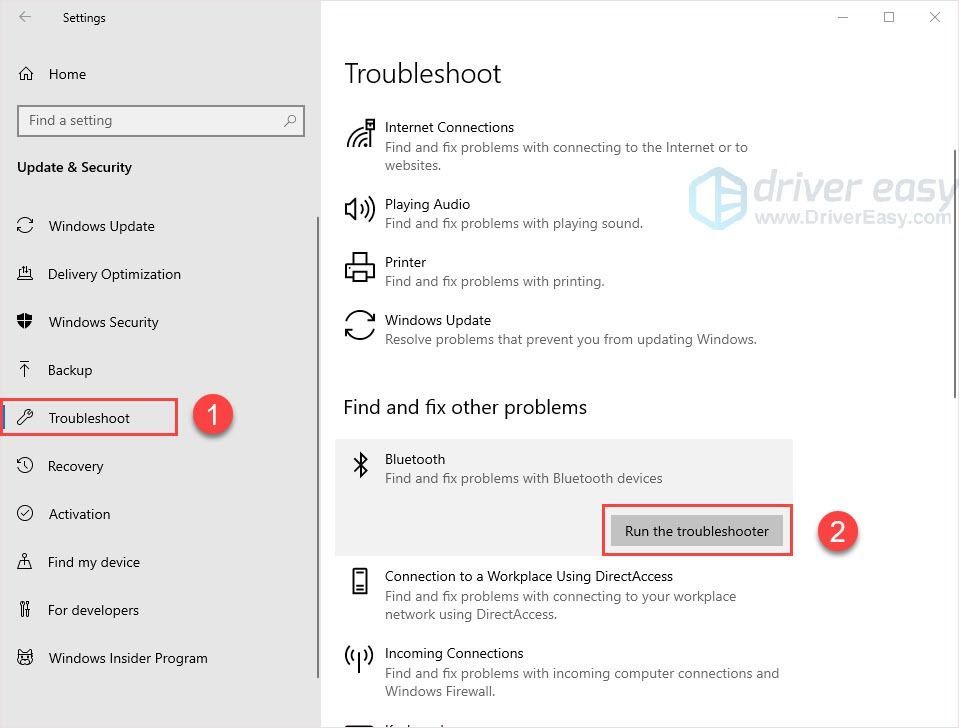
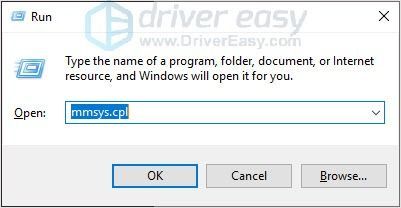
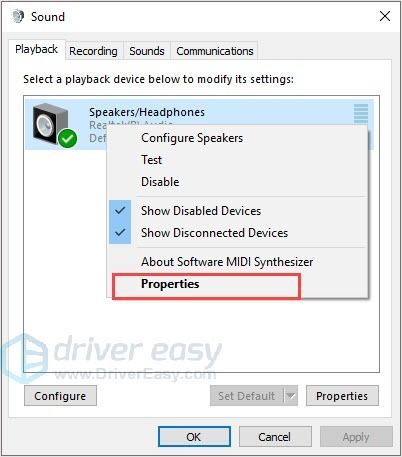
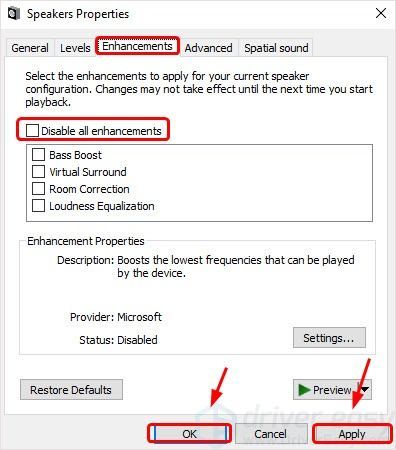
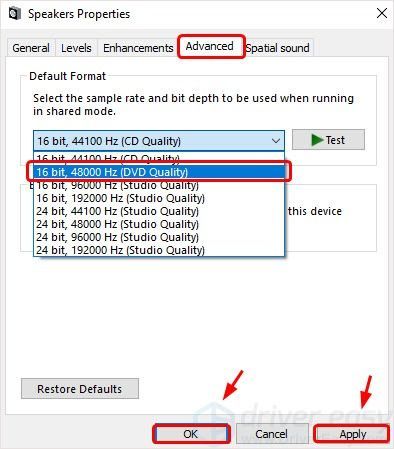
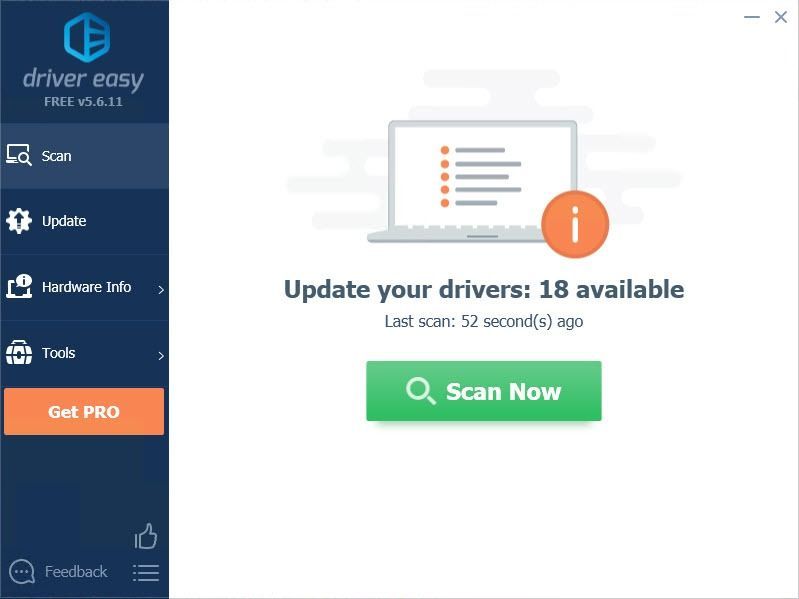
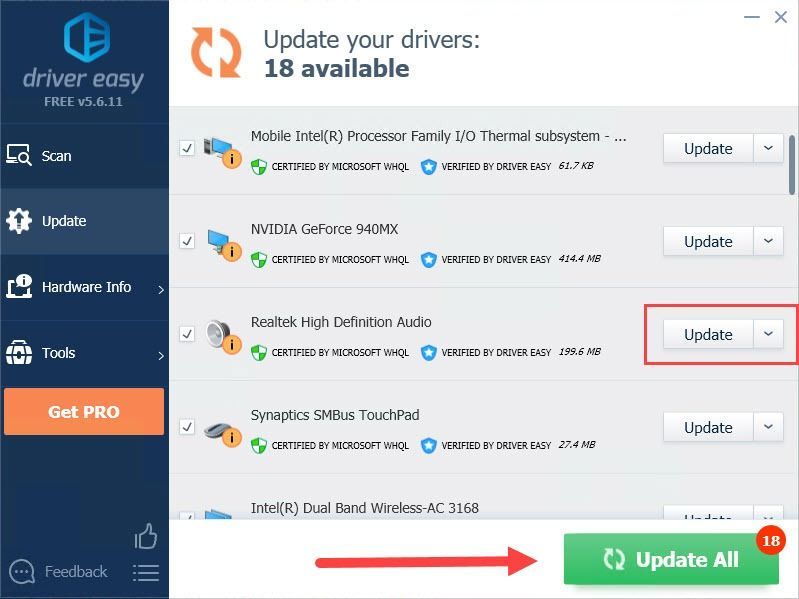
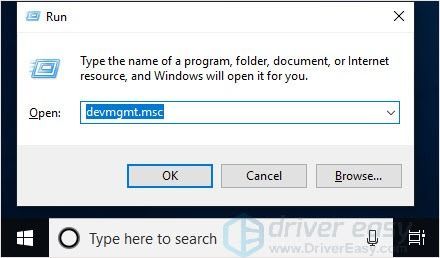
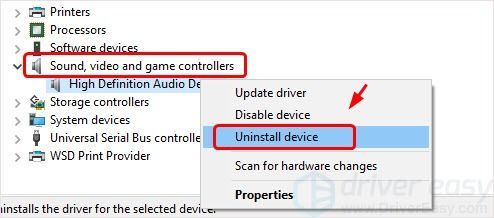
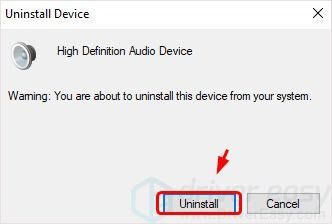



![[ASK] Premiere Pro mogok di Windows](https://letmeknow.ch/img/knowledge/95/premiere-pro-crashing-windows.jpg)
![[Terpecahkan] Fallout 3 Tidak Diluncurkan | Tips 2022](https://letmeknow.ch/img/knowledge/49/fallout-3-not-launching-2022-tips.jpg)

